JDK下载地址(最新版JDK6)及环境变量的配置
JDK1.6安装与环境变量设置详细图解

windows系统下JDK1.6环境变量配置一、JDK1.6下载目前JDK最新版本是JDK1.6,到/javase/downloads/index.jsp可以下载JDK1.6。
二、JDK1.6安装JDK的安装非常简单,只需要按照向导一步一步进行即可。
在安装时需记住安装的路径,在配置环境变量时将会用到这个安装路径。
我的安装路径是F:jdk1.6。
三、配置环境变量对于初学者来说,环境变量的配置是比较容易出错的,在配置的过程中应当仔细。
使用JDK 一共需要配置三个环境变量:java_home、classpath和path(不区分大小写)。
1、java_home右击“我的电脑”,选择“属性”,点击“高级”选项卡,选择“环境变量”。
进入如下对话框:在系统变量栏,点击“新建”按钮,弹出如下对话框:在变量名处填写java_home,变量值填写F:jdk1.6,然后点击确定,这样java_home变量就配置完成了。
2、classpath可以参考java_home的配置过程,需要新建一个系统变量,不过classpath的变量名是classpath,变量值是.;%JA V A_HOME%\lib;%JA V A_HOME%\lib\tools.jar (要加.表示当前路径)。
3、pathpath变量在系统变量中已存在,要修改path变量只需要选中path变量,点击编辑即可。
在变量值中加入如下内容:%JA V A_HOME%\bin;%JA V A_HOME%\jre\bin。
建议把JDK bin 的路径放在原有path 的最前面。
因为在%SystemRoot%\system32 中还有一个java.exe/javaw.exe,这是Windows 操作系统自带的那个JRE,如果我们自己装的话就不要用他默认的那个JRE 了,可以用我们自己装的。
如果把JDK bin 的path 放在最前面的话会优先使用。
配置JA V A_HOME,CLASSPATH,PATH的目的:1,设置JA V A_HOME:JA V A_HOME环境变量。
windows下JDK安装文档

windows下JDK安装文档JDK1.6安装文档下载JDK1.6下载地址点击Download JDK,弹出如下图所示的界面根据自己的机器选择需要下载的JDK。
我这里下载的是jdk-6u22-windows-i586.exe安装双击下载下来的jdk-6u22-windows-i586.exe文件点击下一步,弹出如下图所示安装目录默认(也可以自定义),点击下一步,如下图所示C:\Program Files(x86)\Java\jre6\jre的安装目录默认(也可以自定义),点击下一步点击完成。
配置环境变量右击“我的电脑”,选择“属性”点击“高级”选项卡点击“环境变量”JAVA_HOME点击“系统变量”的“新建”。
变量名称输入JAVA_HOME变量值为JDK的安装路径,这里我的安装路径是C:\Program Files (x86)\Java\jdk1.6.0_22,点击确定。
Path在“系统变量”中,找到Path变量,添加变量值“;%java_home%\bin;%java_home%\jre\bi n”,点击确定。
在“系统变量”的“新建”变量名输入classpath,变量值为".;%java_home%\lib;%java_home%\lib\tools.jar"(要加圆点.表示当前路径)。
点击确定。
环境变量的作用JAVA_HOME指明JDK安装路径,就是刚才安装时所选择的路径,此路径下包括lib,bin,jre等文件夹(此变量最好设置,因为以后运行tomcat,Eclipse等都需要依靠此变量)。
Path使得系统可以在任何路径下识别java命令设为: %JAVA_HOME%\bin;%JAVA_HOME%\jre\bin CLASSPATH为java加载类(class or lib)路径,只有类在classpath中,java命令才能识别,设为:.;%JAVA_HOME%\lib;%JAVA_HOME%\lib\tools.jar (要加.表示当前路径) 验证JDK 是否安装成功点击“开始”->“运行”,输入“cmd”,回车进入命令行界面。
Windows 环境下java jdk1.6环境变量配置
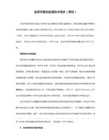
jcreator ultraEdit Eclipse WSAD
class 文件是字节码文件 到处运行 跨平台运行
(1)JAVA_HOME=D:\Java\jdk1.6.0_22;(路径各人按照各自的情况改就可以了)
(2)PATH=;%JAVA_HOME%\bin;(一定要在系统原有的PATH路径的后面添加,而不是直接覆盖,否则可能会出现无法使用CMD的情况 。比如:原来的PATH的变量为C:\Windows\system32时,就在“……32”后边加英文;“%JAVA_HOME%\bin;”,如果“……32”后边有“;”那就直接加上“%JAVA_HOME%\bin;”就行了 。顺便说一下,出现CMD命令无法使用时,按照本方法,加上C:\Windows\system32就可以了)
(3)classpath=.;%JAVA_HOME%\lib\dt.jar;%JAVA_HOME%\lib\tools.jar;(需要强调的是:1. 变量前面的英文“.;”最好都加上,以防未知的错误发生;2. 将变量改为“.;%JAVA_HOME%\jre\lib\rt.jar;%JAVA_HOME%\lib\tools.jar”,仍然可以照常使用,原因对于我这个菜鸟来说,尚且未知,望JAVA前辈指教 。)
至此,可以运行java -version来查看版本,如果出现类似于java version "1.6.0.22"的字样,则表示安装成功
path变量在系统变量中已存在,要修改path变量只需要选中path变量,点击编辑即可。在变量值中加入如下内容:%JAVA_HOME%\bin;%JAVA_HOME%\jre\bin。建议把 JDK bin 的路径放在原有 path 的最前面。因为在 %SystemRoot%\system32 中还有一个 java.exe/javaw.exe,这是 Windows 操作系统自带的那个JRE,如果我们自己装的话就不要用他默认的那个JRE 了,可以用我们自己装的。如果把 JDK bin 的 path 放在最前面的话会优先使用。
JDK 6的安装和配置步骤
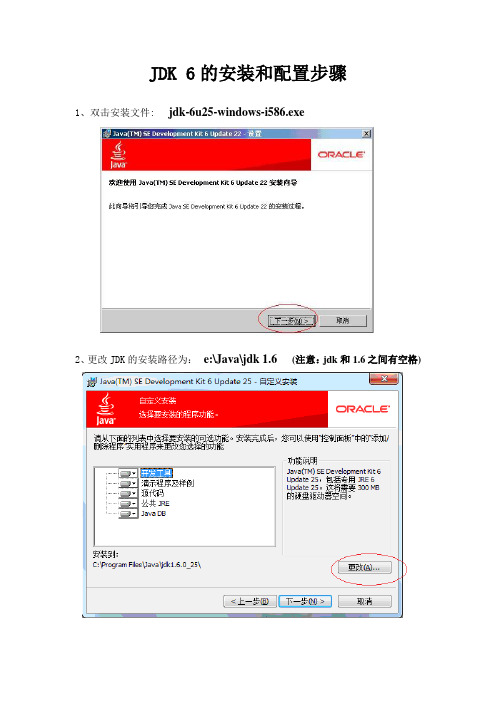
JDK 6的安装和配置步骤1、双击安装文件: jdk-6u25-windows-i586.exe2、更改JDK的安装路径为:e:\Java\jdk 1.6(注意:jdk和1.6之间有空格)3、更改JRE的安装路径为:e:\Java\jre64、JDK安装完成。
5、为方便起见,建立一个Java SE的练习目录:E:\Java\jtest6、配置环境变量1) 选择“我的电脑”,单击右键,选择“属性”——“高级”——“环境变量”——“系统变量”2) 对三个系统变量JAVA_HOME、Path、CLASSPATH分别设置如下相应的值(设置原则为如果有相应的变量,对该变量进行编辑;如果该变量不存在,则新建后再编辑):JA V A_HOME = e:\Java\jdk 1.6 (此处必须与jdk的安装路径保持一致) Path = %JA V A_HOME%\bin;%JA V A_HOME%\jre\binCLASSPATH = .;%JA V A_HOME%\lib;%JA V A_HOME%\lib\tools.jar7、测试JDK的运行。
1) 选择“开始”——“运行”,输入: cmd ,进入DOS命令提示符界面2) 分别输入以下命令,查看显示结果e:cd Java\jtestjava -versionjavacset path=e:\Java\jdk 1.6\bin (此处必须与jdk的路径保持一致)3) 建立测试程序:HelloWorld.java ,代码如下所示,该程序存放于上面建立的Java练习目录jtest中,注意该测试程序的扩展名为.java ,且区分大小写。
4) 分别输入以下命令,查看显示结果javac HelloWorld.javajava HelloWorld5) 若显示如下结果,则JDK安装、配置正确。
补充说明:此外,为避免混淆,应将电脑中文件类型的扩展名也相应显示出来,具体操作如下:1)执行“工具”——“文件夹选项”——“查看”命令。
JDK1.6环境变量配置

JDK1.6版本的配置(其他版本可以通用)1.在桌面我的电脑(计算机)属性-----高级------环境变量查找环境变量修改或添加系统变量2.选择系统变量,新建三个变量ClassPath,JA V A_HOME,Path,如果已经存在,则选择编辑;a)JA V A_HOME:(查看下图也可以)JA V A_HOME 变量名:JA V A_HOMEJA V A_HOME 变量值:C:\Java\jdk1.6.0_26(此值为JDK安装的路径,注意JDK的安装路径的文件夹名称不要含有空格:例如:默认的C:\Program Files\Java 这个路径含有空格(Program Files中有空格),如果已经安装了含有空格的JDK,可以卸载掉,重新安装,选择路径)添加JA V A_HOME系统变量b) ClassPath:(查看下图也可以)ClassPath 变量名:ClassPathClassPath 变量值:C:\Java\ jdk1.6.0_26\lib\dt.jar;C:\Java\ jdk1.6.0_26\lib\tools.jar;(注意!!!)(此路径仍然是JDK 的安装路径,多个值以“;”(英文中的;)分开)添加ClassPath系统变量c) Path:(已经存在;则选择“编辑”)(查看下图也可以)Path变量名:PathPath变量值:C:\Java\ jdk1.6.0_26\bin;C:\Java\ jdk1.6.0_26\jre\bin(注意:已经存在的其他系统变量值不要修改或是删除,非常重要,在最后一个变量值后添加“;”(英文中的;)分开,此路径仍然是JDK的安装路径)我的原Path值是:%SystemRoot%\system32;%SystemRoot%;%SystemRo ot%\System32\Wbem;C:\Program Files\Microsoft SQL Server\80\Tools\Binn\;C:\Program Files\Microsoft SQLServer\90\DTS\Binn\;C:\Program Files\Microsoft SQL Server\90\Tools\binn\;C:\Program Files\Microsoft SQL Server\90\Tools\Binn\VSShell\Common7\IDE\;C:\Program Files\Microsoft Visual Studio 8\Common7\IDE\PrivateAssemblies\;C:\ProgramFiles\Microsoft SQL Server\100\Tools\Binn\;C:\Program Files\Microsoft SQL Server\100\DTS\Binn\;%NpmLib%;C:\ProgramFiles\Common Files\Thunder Network\KanKan\Codecs;C:\Program Files\SinoV oice\jTTS 5.0 Desktop\Bin;C:\Java\jdk1.6.0_26\bin;C:\Java\ jdk1.6.0_26\jre\bin 此处,便是添加的变量值在最后要添‘;’查找Path系统变量修改Path系统变量d) 每步骤点击“确定”一直到最后一个“确定”则,JDK 环境变量已经安装成功。
JDK安装与配置环境变量说明

Java语言体现:配置JAVA程序开发的环境变量:1、在我的电脑属性选择高级—>环境变量系统变量选择新建;2、添加环境变量名称:JAVA_HOME;CLASSPATH;PATH。
3、添加变量值:a) JAVA_HOME的值是:C:\Program Files\Java\jdk1.6.0_17(是开发工具包的安装路径);b) CLASSPATH的值是:该值有两种配置方式:i. 采用配置变量名称JAVA_HOME对其进行引用:.;%JAVA_HOME%\lib\dt.jar;%JAVA_HOME%\lib\tools.jarii. 直接选用安装路径进行配置:.; C:\Program Files\Java\jdk1.6.0_17\lib\dt.jar; C:\ProgramFiles\Java\jdk1.6.0_17\lib\tools.jarc) Path:在系统变量值最前面添加:%JAVA_HOME%\binJDK安装后文件夹分布情况:JDK安装后:包含有(bin、dome、include、lib、jre、sample、src.zip)1、bin:该文件夹存放是可执行文件2、dome:存放着一些演示实例代码3、include:存放对C/C++的一些程序的引用;4、lib:存放jar(也称为类库文件)5、jre:存放执行时环境的一些文件6、sample:代码示例7、src.zip:该文件中存放API的源代码。
编写java代码应注意的事项:1、类名称与文件名称要完全一致。
2、Java严格区分大小写。
3、在一个文件可以包含多个类,但只能允许public修饰符出现一次,该文件名称与public关键字修饰的类名称完全一致。
编译Java文件使用javac命令:javac 文件名称.java运行java程序是java命令:运行的是.class结束的类文件;java 文件名称在Java程序的文件有三种注释方法:1、多行注释:也称为文档注释;一般包含:类的作者、编写的时间、类的说明。
JDK1.6安装详解、环境变量设置、APK应用程序的反编译与编译
JDK1.6安装详解、环境变量设置、APK应用程序的反编译与编译JDK1.6安装详解1.下载JAVA JDK SE 6,下为下载地址之一:/download/jdk6/6u10/promoted/b32/binaries/jdk-6u10-rc2-bin-b32-windows-i 586-p-12_sep_2008.exe2. 进入下载的文件夹并双击安装程序开始安装:单击“接受”。
选择程序功能和安装路径,单击“下一步”。
单击“下一步”安装jre。
单击“完成”。
3. 设置环境变量在系统变量中分别设置JAVA_HOME,CLASSPATH,PATH三环境变量。
JAVA_HOME环境变量设置:右击我的电脑——属性——高级——环境变量——系统变量——新建注意事项:(1)变量值根据java安装目录的不同而不同,最好到安装文件中找到相关文件再复制路径。
变量名:JAVA_HOME变量值:D:\Program Files\Java\jdk 1.6.0_10变量名:CLASSPATH变量值:.;D:\Program Files\Java\jdk1.6.0_10\bin;D:\Program Files\Java\jdk1.6.0_10\lib\tools.jar 变量名:Path变量值:D:\Program Files\Java\jdk1.6.0_10\bin;D:\Program Files\Java\jdk1.6.0_10\jre\bin(是在原有的值上添加)(2)classpath变量是以“.;”开始的!单击确定,退出环境变量设置。
4. 测试安装:测试JAVA是否安装成功,编写测试文件为HelloWorld.java。
文件内容为:1.public class HelloWorld{2.public static void main(String[] args){3.System.out.println("Hello world!");4.}5.}运行cmd注意事项:测试时应将HelloWorld.java所在的路径加入path环境变量。
Windows环境下JDK安装与环境变量配置详细的图文教程
Windows环境下JDK安装与环境变量配置详细的图⽂教程本节内容:JDK安装与环境变量配置以下是详细步骤⼀、准备⼯具:1.JDK2.系统我这⾥是WINDOWS7 64系统可以根据系统的版本下载相对应的JDK。
我这⾥选择:jdk-8u25-windows-x64.exe注意区分:Java SE Development Kit 8u25Java SE Development Kit 8u25 Demos and Samples DownloadsJavaFX Demos and Samples Downloads第⼀个 java se开发包第⼆个 java se开发包+⽰例第三个 javaFX开发包和⽰例第⼀个是必须的配置Java开发环境的⼆、⽅法/步骤1.安装JDK,JRE,选择安装⽬录安装过程中会出现两次安装提⽰。
第⼀次是安装 jdk ,第⼆次是安装 jre 。
建议两个都安装在同⼀个java⽂件夹中的不同⽂件夹中。
(不能都安装在java⽂件夹的根⽬录下,jdk和jre安装在同⼀⽂件夹会出错)。
(1)双击jdk-8u25-windows-x64.exe 进⾏安装。
(2)点击“下⼀步”继续。
(3)选择安装路径,然后点击下⼀步。
默认是在C盘。
我这⾥选择的是D盘。
路径为:D:\Java\jdk1.8.0_25\(4)等待安装结束之后。
选择JRE安装的路径,点击下⼀步。
默认会选择C盘。
等待安装完成。
(5)JRE的安装(6)我这⾥选择D盘。
选择更改的时候,先在硬盘⾥⾯建⼀个⽂件夹。
因为在选择的时候它不给新建。
我这⾥是建了⼀个:jre1.8.0_25 ⽂件夹。
(7)安装完成,点击关闭。
2.配置系统环境配置环境变量:右击“我的电脑”-->"⾼级"-->"环境变量"。
(1)JAVA_HOME环境变量。
作⽤:它指向jdk的安装⽬录,Eclipse/NetBeans/Tomcat等软件就是通过搜索JAVA_HOME变量来找到并使⽤安装好的jdk。
JDK安装与配置环境变量_安装jdk配置环境变量
JDK安装与配置环境变量_安装jdk配置环境变量工具/原料jdkjdk的加装1下载最新版javajdk。
进入oracle官网,或在百度中搜索关键词"jdk",进入jdk的下载页面。
选择"acceptlicenseagreement",根据自己的操作系统选择相应的jdk版本并点击下载。
本文选择"windowsx64"。
2双击jdk安装包(jdk-8u25-windows-x64.exe),页面"下一步",步入加装过程。
3选择jdk的安装路径,并点击"下一步"。
4挑选jre的加装路径,并页面"下一步"。
jre就是运转java程序必须的环境,涵盖jvm及java核心类库。
5点击"关闭",完成jdk的安装。
endjdk的环境变量配置步入jdk的bin目录,激活bin目录的路径。
右击"这台电脑"(我用的是win10),点击"属性",点击左侧的"高级系统设置"。
页面"环境变量"。
点击"用户变量"中的"新建"按钮,新建"path"用户变量。
在这一步,绝大多数参考书中会选择"系统变量",其实哪一个都可以,windows会先在"系统变量"的"path"目录下寻找命令,如果没有找到,就会在"用户变量"的"path"目录下寻找命令,本文只所以选择"用户变量",是因为更加简洁,"系统变量"的"path"中有很多其他程序的目录,看上去很混乱。
局部变量写下"path",windows不区分大小写,变量值为jdk的bin目录,页面"确认"。
JDK最新版本下载及JDK安装与配置
其实如果不需要安装JDK最新版本的话,也可以在国内主流的下载站点下载JDK的安装程序,只是这些程序的版本可能稍微老一些,这些对于初学者来说其实问题不大。
2 JDK的安装
Windows操作系统上的JDK安装程序是一个exe可执行程序,直接安装即可,在安装过程中可以选择安装路径以及安装的组件等,如果没有特殊要求,选择默认设置即可。程序默认的安装路径在C:\Program Files\Java目录下。
3 JDK的配置
JDK安装完成以后,可以不用设置就进行使用,但是为了使用方便,一般需要进行简单的配置。由于JDK提供的编译和运行工具都是基于命令行的,所以需要进行一下DOS下面的一个设定,把JDK安装目录下bin目录中的可执行文件都添加到DOS的外部命令中,这样就可以在任意路径下直接使用bin目录下的exe程序了。
本文以Eclipse为例来介绍集成开发环境的基本使用。
JDK开发环境
JDK(Java Developer’s Kit),Java开发者工具包,也称J2SDK(Java 2 Software Development Kit),是SUN公司提供的基础Java语言开发工具,该工具软件包含Java语言的编译工具、运行工具以及执行程序的环境(即JRE)。
下面依次来介绍JDK的下载、安装、配置和使用。
1 JDK的下载
如果需要获得JDK最新版本,可以到SUN公司的官方网站上进行下载,下载地址为:
/javase/downloads/index.jsp
下载最新版本的“JDK 6 Update 6”,选择对应的操作系统,以及使用的语言即可。
基础开发工具
基础开发工具是进行程序设计的基础,包含开发中需要的一些基本功能,例如编译、运行等,是其它开发工具的基础。Java语言的基本开发工具是SUN公司免费提供的JDK。
- 1、下载文档前请自行甄别文档内容的完整性,平台不提供额外的编辑、内容补充、找答案等附加服务。
- 2、"仅部分预览"的文档,不可在线预览部分如存在完整性等问题,可反馈申请退款(可完整预览的文档不适用该条件!)。
- 3、如文档侵犯您的权益,请联系客服反馈,我们会尽快为您处理(人工客服工作时间:9:00-18:30)。
下面是JDK最新版本的下载地址:(大家根据自己的需要下载)
6u10 JDKs
Windows Platform:
∙Offline Installation, Multi-language JDK file
jdk-6u10-rc-bin-b28-windows-i586-p-21_jul_2008.exe, 72.68 MB (MD5 Checksum)
∙x64 self-extracting JDK file
jdk-6u10-rc-bin-b28-windows-amd64-21_jul_2008.exe, 60.97 MB (MD5 Checksum)
Solaris Platform:
∙SPARC 32-bit self-extracting JDK file
jdk-6u10-rc-bin-b28-solaris-sparc-21_jul_2008.sh, 80.77 MB (MD5
Checksum)
∙SPARC 64-bit self-extracting JDK file (Please note: Solaris 64-bit requires users to first install the 32-bit version.)
jdk-6u10-rc-bin-b28-solaris-sparcv9-21_jul_2008.sh, 10.86 MB (MD5
Checksum)
∙x86 self-extracting JDK file
jdk-6u10-rc-bin-b28-solaris-i586-21_jul_2008.sh, 75.13 MB (MD5
Checksum)
∙x64 self-extracting JDK file (Please note: Solaris x64 requires users to first install the Solaris X86 version.)
jdk-6u10-rc-bin-b28-solaris-amd64-21_jul_2008.sh, 7.25 MB (MD5
Checksum)
Linux Platform:
∙RPM in self-extracting JDK file
jdk-6u10-rc-bin-b28-linux-i586-21_jul_2008-rpm.bin, 72.13 MB (MD5
Checksum)
∙self-extracting JDK file
jdk-6u10-rc-bin-b28-linux-i586-21_jul_2008.bin, 76.16 MB (MD5
Checksum)
∙x64 RPM in self-extracting JDK file
jdk-6u10-rc-bin-b28-linux-amd64-21_jul_2008-rpm.bin, 65.85 MB (MD5 Checksum)
∙x64 self-extracting JDK file
jdk-6u10-rc-bin-b28-linux-amd64-21_jul_2008.bin, 69.25 MB (MD5
Checksum)
JDK安装完成之后我们来设置环境变量:
我的电脑点右键,选择“属性”,选择“高级”标签,进入环境变量设置,分别
设置如下三个环境变量:
(1)设置好path变量,使得我们能够在系统中的任何地方运行java应用
程序,比如javac、java、javah等等,这就要找到我们安装JDK的目录,比如我们的JDK安装在C:\jdk1.6.0目录下,那么在C:\jdk1.6.0\bin目录下就是我们常用的java应用程序,我们就需要把C:\jdk1.6.0\bin这个目录加到path环境变量里面。
在系统变量里找到path变量,选择->编辑;(里面已经有很多的变量值,是在
变量值的最前面加上C:\jdk1.6.0\bin;)
变量名: path
变量值: C:\jdk1.6.0\bin;
(2)classpath环境变量,是当我们在开发java程序时需要引用别人写好
的类时,要让java解释器知道到哪里去找这个类。
通常,sun为我们提供了一
些额外的丰富的类包,一个是dt.jar,一个是tools.jar,这两个jar包都位于
C:\jdk1.6.0\lib目录下,所以通常我们都会把这两个jar包加到我们的classpath
环境变量中set classpath=.;C:\jdk1.6.0\lib\tools.jar;C:\jdk1.6.0\lib\dt.jar。
在系统环境变量那一栏中点->新建classpath
变量名: classpath
变量值: .;%JAVA_HOME%\lib\tools.jar;%JAVA_HOME%\lib\dt.jar;(注意,CLASSPATH最前面是有个“.”的,表示当前目录,这样当我们运行java AClass 的时候,系统就会先在当前目录寻找AClass文件了。
);
(3)设置JAVA_HOME:
一是为了方便引用,比如,JDK安装在C:\jdk1.6.0目录里,则设置
JAVA_HOME为该目录路径, 那么以后要使用这个路径的时候, 只需输
入%JAVA_HOME%即可, 避免每次引用都输入很长的路径串;
二则是归一原则, 当JDK路径改变的时候, 仅需更改JAVA_HOME的变量值即可, 否则,就要更改任何用绝对路径引用JDK目录的文档, 要是万一没有改全, 某个程序找不到JDK, 后果是可想而知的----系统崩溃!
三则是第三方软件会引用约定好的JAVA_HOME变量, 不然, 你不能正常
使用该软件.
在系统环境变量那一栏中点->新建JAVA_HOME (JAVA_HOME指向的是JDK的安装路径)
变量名:JAVA_HOME
变量值:C:\jdk1.6.0
配置完成下面写一个简单的java程式来测试J2SDK是否已安装成功:
将程式保存为文档名为HelloWorld.java的文档。
打开命令提示符窗口,进入到HelloWorld.java所在目录,键入下面的命令
此时若打印出来HelloWorld则安装成功,若没有打印出这句话,仔细检查以上配置是否正确。
环境变量配置成功后你就可以着手学习java了。
